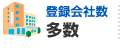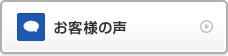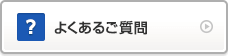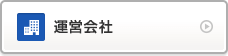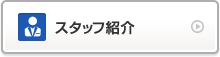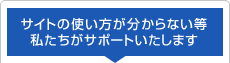最新情報・レポート
複合機の便利な使い方・機能を一挙大公開!

複合機をお使いの皆さん、機能を十分に活用できていますか?複合機は印刷するべきものをただコピー・プリントするだけではありません。複合機は、印刷するうえで気になる用紙にかかる費用削減やレイアウトの見やすさ改善など、さまざまな面で役立ちます。もしかすると、せっかくある便利機能に気づかず一度も使ったことがないということもあるのではないでしょうか?
本記事では、複合機を使っているならぜひ知っておきたい活用方法をご紹介しまします。「見やすさ」「コスト」「時間・手間」という3つの視点に分けてみていきましょう。プリント・コピー以外の便利さなども参考にしてみてください。
目次
「見やすく美しい」便利機能・使い方
文書や原稿を作成するうえで大事な、「見やすさ」。美しく仕上げられているかどうかは、読み手が内容をしっかりと、素早くできるかどうかを大きく左右します。
美しく仕上げるには構成を考える知識が必要だと思っている方がいるかもしれません。しかし、複合機プリンターを上手に活用すれば、簡単に美しい書類を簡単に作ることが可能です。便利な機能と使用方法をチェックしましょう。
●枠けし
スキャンした情報をプリントするとき、本や紙の枠が資料に移ってしまうことがあります。これを消してくれるのが「枠けし」機能です。枠が消えれば、スキャンでもパソコンからのコピーのようにより見やすく、美しい資料になることでしょう。
●2色刷り
モノクロだと、なんだか見づらいと感じるなら、2色刷りが便利です。黒ともう1色をプラスして印刷することで、色味のない資料がパッと明るくなり、情報が見やすくなります。白黒で印刷するときのようにコストを抑えられることもあるので、費用が気になるという方でも気兼ねなくカラー印刷できる方法です。
●移動コピー
文章などを印刷してしまった資料の空白部分に、画像や図を入れることができる機能です。普通ならパソコンであらかじめ画像を挿入しておく必要がありますが、この機能を使えば簡単に写真や図などを空白に入れることができ、容易に見やすい資料を作ることができるのです。
「コストを減らす」便利機能・使い方

どんな企業でも、プリンターを使ううえでコストが気になることでしょう。用紙やインクにかかる費用は決して安いものではなく、日々コストを考えず使い続けていると、年間での費用が予想以上の金額になることも少なくありません。
ここでご紹介する複合機に備わった節約術を使って、コスト削減に取り組みましょう。
●ペーパーレス化
スキャンやコピーをした情報を紙面上にプリントすると、インクと用紙にお金がかかってしまいます。しかし情報をパソコン上のデータとして管理して「ペーパーレス化」を図ることで、プリントにかかるコストを削減できます。また、電子データは容易にまとめたり見つけたりすることができるため、作業の効率化にもつながります。
●中綴じ機能
通常1枚の紙に1ページを費やすものを、数ページを縮小して1枚に乗せることで、紙の無駄を減らすことができます。A4など普通の大きさの用紙なら、1枚に2ページ、4ページ分の情報を載せても字がつぶれることはないので安心です。
●利用者管理設定
会社以外の人が通る場所においてあるコピー機は、部外者にコピー機を勝手に使われる恐れがあります。勝手に使われるとその分の用紙にかかるコストも負担することになりますが、利用者を認証できるシステムを使えば、認証される人以外が使うことはなく、余計な費用を抑えることができます。
「時間をかけない」便利機能・使い方
時間の節約も大切です。忙しいオフィスでは、誰しも時間が惜しく、できればコピー機を使う無駄な時間は減らしたいことでしょう。まもなく始まる会議に使う資料をコピーするのに時間がかかってしまっては、誰しも焦ってしまいます。少しでも書類を作るための作業時間を減らせる方法をいくつかご紹介します。
●白紙とばし機能
プリントをするとき、コピーした情報によっては白紙のページができてしまうことがあります。白紙があると、その分プリントするのにもその白紙を見つけ出し取り除くのにも時間がかかりますが、「白紙とばし」に設定することで、白紙でない部分の原稿だけをコピーすることが可能です。
●ソート機能
ページ数が膨大な資料をまとめるとき、便利なのが「ソート機能」です。とくに「ステイプルソート」を使えば、1ページずつ必要枚数分プリントされるのでなく、1部ずつセットにしてプリントすることが可能です。会議に使う大量の資料をいちいちひとまとめにする手間を省くことができます。
●カスタムイメージ(カスタムスタンプ)
企業のロゴや特定の画像を資料の余白部分に入れる場合、通常なら先にロゴや画像を紙に印刷しておいてから資料を印刷しなければなりません。しかし、「カスタムイメージ」を使ってあらかじめ複合機にロゴや画像を設定しておくことで、資料をまっさらな用紙に印刷するときに、同時にロゴを入れることができるので、2度手間を省くことができます。
プリント・コピー以外の便利な活用法

印刷やコピー以外にも、便利な機能はたくさん搭載されています。FAXやスキャンの活用術をチェックしていきましょう。
●FAX
パソコンを使ったFAX方法をご存知でしょうか?FAXで多くの連絡先に資料を送らなければならないとき、面倒なのが宛先を何度も書き換えることです。手書きで書くなどの手作業をしていては、作業にかなりの時間がかかってしまいます。そんなときは、パソコンを使ってFAXをしましょう。パソコン内に宛先をデータとしてまとめておけばいちいち手作業で宛先を変える必要がなく、一斉送信することも可能です。
●スキャン
文書をスキャンするときは、PDF形式に変換して画像としてプリントするのが一般的ですが、PDFに変換する必要がない機能があります。文章作成ソフトでつくった内容をそのままの状態で読み取ってくれるので、スキャン後に文書作成ソフトで再編集することが可能になります。
ほかにも、通常なら別々のデータとして保存しなければいけませんが、「統合スキャン」を使えば複数のデータをひとつのファイルにまとめることができるなど、スキャンにも非常に便利な機能が様々あります。
契約前に!メーカー・機種の機能を確認しよう
ご紹介したような便利機能を使いたい!との想いから、「高性能で便利な複合機を取り入れてみよう」と考える方もいらっしゃるかもしれません。また、「リース契約が満了に近いから、そろそろ違う複合機の契約を検討したい」という場合もあるでしょう。
そんな方にしっかりと吟味していただきたいのが、メーカーと機種です。メーカーや機種によって、使える機能が異なることがあります。特定のメーカーでしか使えない機能があったり、以前使っていた複合機で使えた機能が、機種が変わったことにより使えなくなってしまったりといったことが起こる可能性があります。
リース契約をするときや、複合機を変えるときは、ご自分の使いたい機能が導入する機種に備わっているかを確認しましょう。
まとめ
複合機は、データや情報をただ書類にするプリンターではなく、多種多様な機能を持ち合わせた優れものです。機能を使いこなすことで、見やすさを向上させる、コストを削減する、時間と手間を省くなど、さまざまな面で役に立ってくれます。
複合機をすでにお持ちの企業はもちろん、複合機を取り入れたことがないというオフィスでもこれを機に複合機に変えて、便利な機能を堪能してみてはいかがでしょうか?導入する際には、メーカーや機種ごとの機能の違いに注目して、ぴったりの複合機を選びましょう。